Creo Flow Analysis 可用性改善
使用者介面位置:按一下 > 。
發行版本:Creo Parametric 9.0.0.0
觀看用來示範此強化功能的視訊:
此強化功能的優點是什麼?
我們為 Creo Flow Analysis 增加了幾個新的強化功能,以改善其可用性。
一般強化功能
現在,Creo Flow Analysis 可在 Creo 9.0 中更容易使用控制項及實現更可靠的網格化。
利用這些強化功能,您可以執行下列操作:
• 根據您的需求輸入單位。
• 在鑲嵌中使用改善的弦高、角度控制與步長大小。現在,Creo Flow Analysis 可使用 Creo 鑲嵌。
• 使用「包括面組」(Include Quilts) 選項,即使面組並非密閉 (沒有間隙或重疊) 也是如此。
• 使用顯示所使用設定值之螢幕上顯示的工作條件。
• 使用互動式拖曳控制項,方法是使用邊界外框和精細區域的圖形視窗中的點。
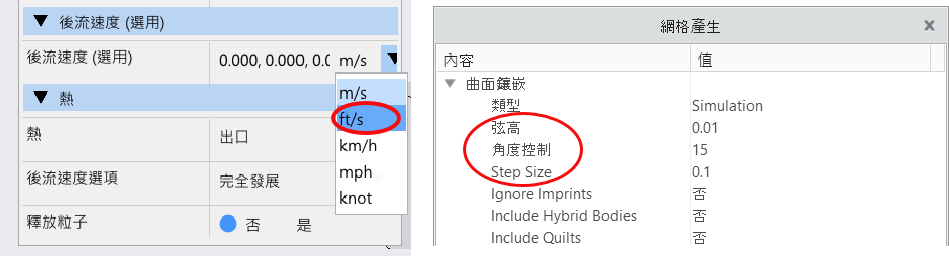
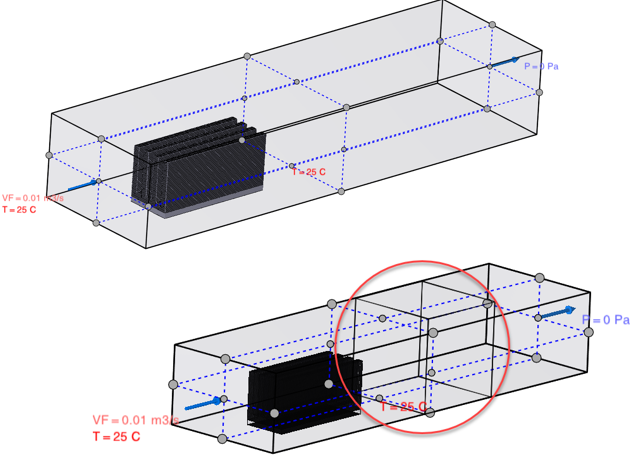
多個專案
使用者介面位置:按一下 > > 或「精靈」(Wizard)。
現在,您可以針對每個模型使用多個專案。您可以針對正在處理的零件或組件建立其他專案。針對每個專案,您可以模擬具唯一性的變數,例如邊界條件、材料與物理。
選取簡化表示或建立一個新簡化表示可建立專案。
您可以使用多個專案執行下列操作:
• 從現有專案複製專案。
• 根據您的需求啟動或刪除專案。
• 決定要在您退出 Creo Flow Analysis 時儲存的專案。
之前,無法使用多個專案。欲模擬替代條件,您必須建立組件或零件的副本,然後在其中建立新專案。
此強化功能提供了可靠的工作流程來設定替代研究。
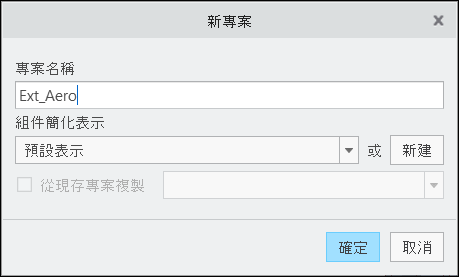
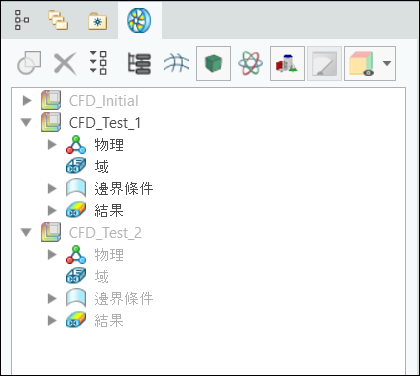
視圖面板
在 Creo Flow Analysis 中,視圖面板會在網格產生之後出現。
現在,您可以使用簡化的工作流程從圖形視窗變更 CFD 分析,而不是使用 Flow Analysis 樹。
您可以使用在您從 Flow Analysis 樹或圖形視窗選取體積塊、邊界、介面或衍生曲面時出現的新使用者介面面板。此面板一律會更新為 Flow Analysis 樹資訊。
之前,您必須在 Flow Analysis 樹內新增所有輸入。
此強化功能改善了用來輸入邊界條件的介面。現在,您可以在圖形視窗內更輕鬆地存取面板或變更關鍵變數。
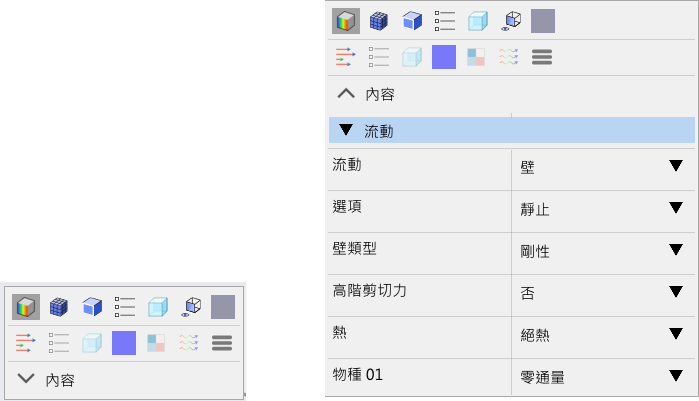
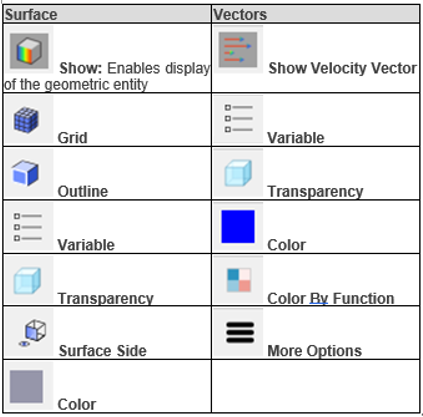
後處理
使用者介面位置:按一下 > 。
現在,您可以使用更多選項檢視輪廓與即時探針,以從模型取得值。您也可以使用可用於多個專案的批次處理模式。
使用下列方式可檢視輪廓:
• 從視圖標籤
• 從視圖面板
• 透過使用圖例
使用橫截面選取控制項可定義截面視圖,並選取螢幕上的箭頭。使用即時探針可顯示任何體積塊、邊界或介面上所顯示變數的值,以及指標所在位置處的 X、Y 與 Z 座標。
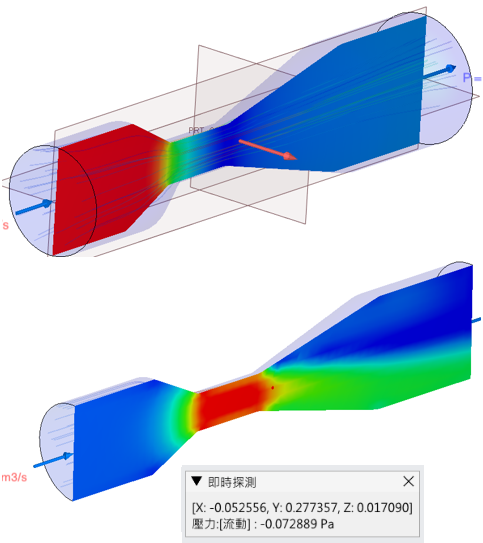
使用批次處理模式可定義多個專案,並將其作為一個批次執行。
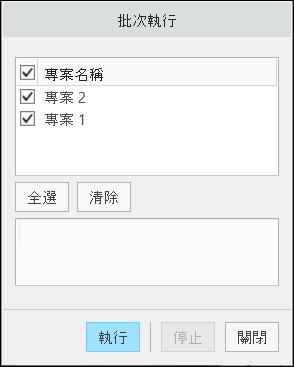
使用新視圖面板可選取要顯示在您輪廓上的變數。
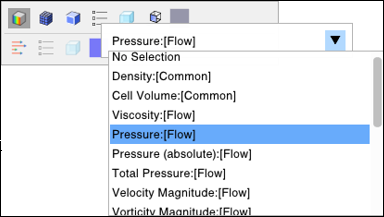
圖例控制項
使用者介面位置:按一下 > 。
現在,您可以從圖例控制項變更結果的顯示方式。您可以在圖例內管理變數、單位、範圍與顏色選項。
從下拉式清單中選取變數。
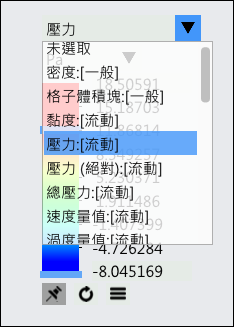
控制變數的單位。
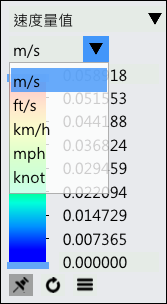
拖曳滑塊可定義變數範圍。
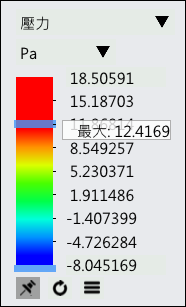
您可以使用平滑色階配對來在平滑與階梯色階之間進行切換,顯示所選圖元的最小與最大值範圍,使用藍色-紅色與藍色-紫色顏色配置,並使用顏色編號。

此強化功能為您提供了功能豐富的圖例、改善的導覽與顏色定義,以及使用者控制的單位。
螢幕會以您所做的變更自動重新整理。
其他資訊
秘訣︰ | 無。 |
限制︰ | 無已知限制。 |
這是否會取代現有功能? | 否。 |
與此功能相關聯的組態選項: | 無。 |